Хотите отразить экран вашего ПК на другом телевизоре или проекторе без проводов? Ну, вы можете легко сделать это, используя технологию Miracast . Это легко, быстро и безопасно. Из этого туториала Вы узнаете, как настроить и использовать Miracast в Windows 10.
Содержание
- Что такое Miracast
- Как проверить, поддерживается ли Miracast на вашем устройстве
- Настройка и использование Miracast в Windows 10
- Windows 10 Miracast не работает
Что такое Miracast
Miracast – это стандарт беспроводного соединения от таких устройств, как ноутбуки, планшеты, смартфоны и т. Д., До внешних дисплеев, таких как телевизоры или мониторы. В широком смысле его можно описать как «HDMI через Wi-Fi», заменяя кабель от устройства к дисплею.
В настоящее время поддержка Miracast встроена в устройство и впервые была предложена в Windows 8.1. С Miracast вы можете легко создать беспроводное соединение между вашим компьютером и другими устройствами отображения, такими как мониторы, телевизоры и проекторы. Miracast позволяет отправлять до 1080p HD видео (кодек H.264) и 5.1-канальный объемный звук, что более чем достаточно для обычных пользователей.
Как проверить, поддерживается ли Miracast на вашем устройстве
Нажмите «Win + R» на клавиатуре, а затем введите « dxdiag » и нажмите Enter.
Нажмите кнопку «Сохранить всю информацию», расположенную внизу, и сохраните текстовый файл в нужных местах.
Теперь откройте текстовый файл и найдите «Miracast», и рядом с ним будет текущий статус доступности.
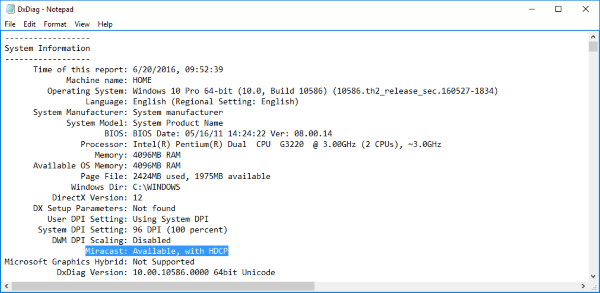
Настройка и использование Miracast в Windows 10
Шаг 1. Если ваш телевизор оснащен встроенной поддержкой Miracast, включите его. В противном случае подключите внешний адаптер к порту HDMI вашего телевизора и включите его.
Шаг 2. Теперь на ПК с Windows перейдите в «Пуск» -> «Настройки» -> «Устройства» -> «Подключенные устройства».
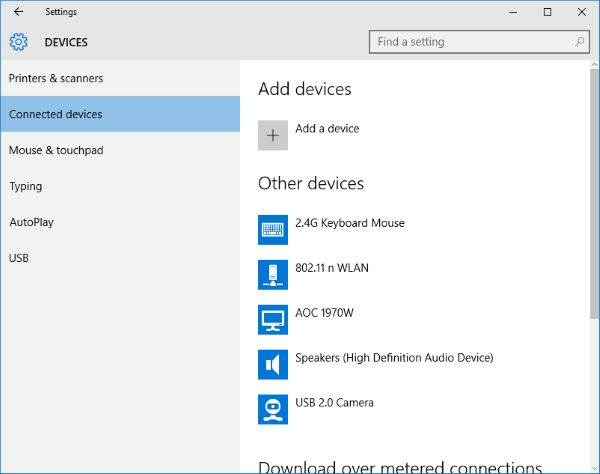
Шаг 3 . Нажмите “Добавить устройство” и дождитесь появления адаптера в списке. Нажмите на приемный адаптер и все. Вы настроили беспроводной дисплей.
Теперь вы можете настроить оба дисплея, нажав « Win + P » и выбрав соответствующую опцию.
Если это не сработает, повторите шаги и проверьте.
Windows 10 Miracast не работает
Иногда вы сталкиваетесь с проблемами при работе Miracast, например, можете получить сообщение, которое не поддерживается, или нет звука. Попробуйте эти предложения:
- Если подключение не работает для вас, первое, что вам нужно проверить, это драйверы вашего устройства. Убедитесь, что все драйверы дисплея и Wi-Fi обновлены, и ваш компьютер поддерживает Wi-Fi direct.
- Если проблема сохраняется даже после обновления и установки соответствующих драйверов, рекомендуется попробовать другой адаптер. Я бы порекомендовал Microsoft Wireless Display Adapter. Из-за большого количества производителей и разнообразия продуктов могут возникнуть проблемы с совместимостью.
- Последний и последний шаг к решению будет проконсультироваться с соответствующим производителем и попросить найти твердое решение проблемы.
Всего наилучшего!
Также прочитайте :
- Как проецировать экран вашего компьютера с Windows на телевизор
- Как отразить экран Windows 10 на другое устройство.







